
Implementar una animación 3D de mixamo a blender
Animación de un proyectos 3D en Blender de una forma muy sencilla.
- Buscaremos mixamo en Google, Una vez logueados vamos a ir a la opción de Characters.
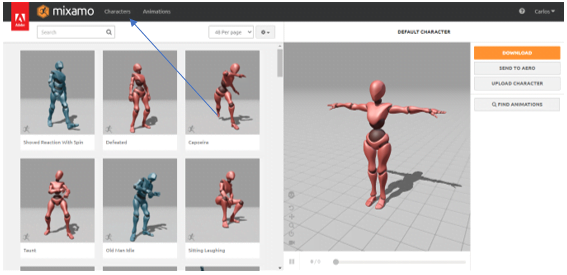
Ilustración 1- mixamo
2. Ya en personajes vamos a seleccionar el personaje que queremos para nuestra animación, Una vez seleccionado damos click en el botón FIND ANIMATIONS.
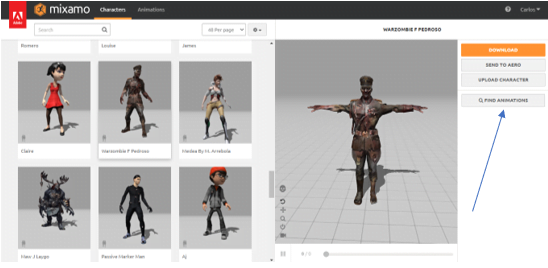
Ilustración 2- mixamo modelo
3. Escoger la animación que corresponda según nuestros intereses de proyecto, en mi caso quiero representar el baile de la canción Thriller de Michael Jackson.
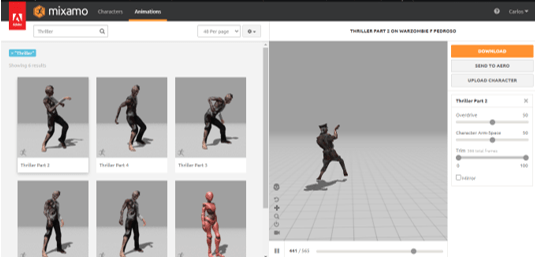
Ilustración 3- Mixamo animación
4. Descargamos la animación.
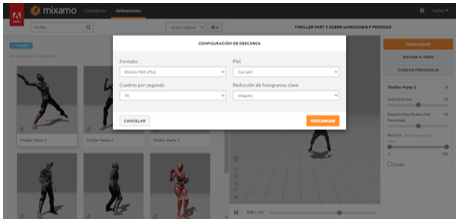
Ilustración 4- Mixamo descarga
5. Repita el paso anterior con las animaciones.
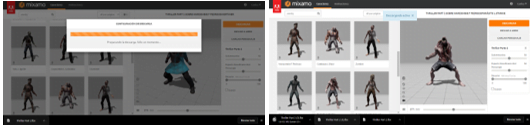
Ilustración 5- Mixamo modelos
6. Abrir Blender y crear un nuevo proyecto General. Seleccione el cubo de la escena y elimínelo con la tecla X.
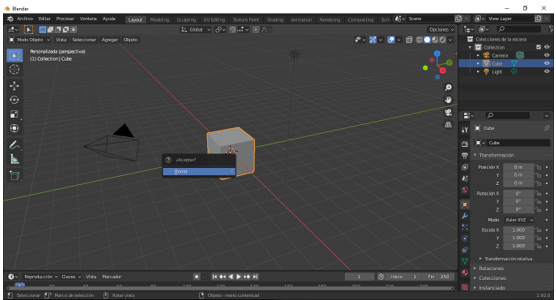
Ilustración 6- Blender
7. CONSTRUCCION DE ESCENARIOS: Para poder generar un ambiente con respecto a su idea puede buscar otros elementos (objetos 3D) con mallas, texturas, para generar un escenario con respecto al contexto o historia que desea contar.
· Busque en Google, Sketchfab para Blender
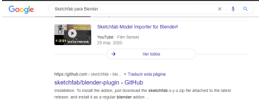
Ilustración 7- Sketchfab
Ya en GitHub
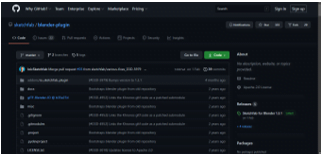
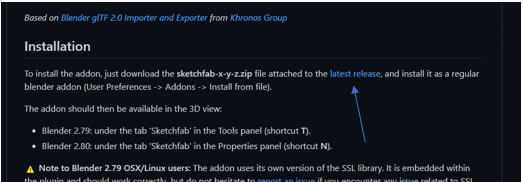
Vaya a Installation y haga click en latest reléase, descargue el archivo .zip
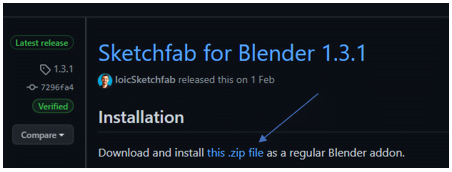
Ilustración 8- Ejecutable drive Sketchfab
8. Ahora vamos a instalar el complemento Sketchfab en Blender, para ello vamos al menú Editar/Preferencias.
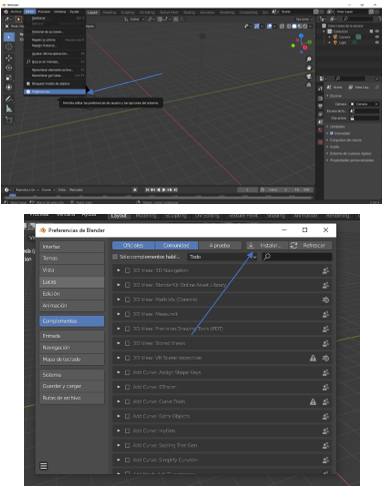
Ilustración 9- Exportar driver
Seleccionamos el archivo .zip previamente descargado de GitHub y damos click en Instalar Addon, en los complementos deberá aparecer instalado.
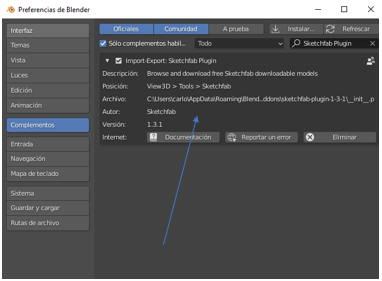
Ilustración 10- Exportar driver
9. Pulse Tecla N, Aparecerá una pestaña Sketchfab con el complemento instalado, damos click en la pestaña, e ingresamos al complemento.
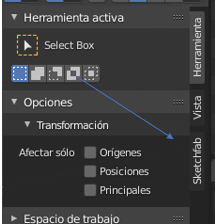
Ilustración 11- Pasos a seguir con el driver
Activamos el complemento Ahora podemos buscar modelos para integrarlos en la escena
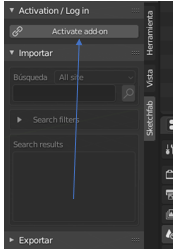
Nos pedirá loguearnos con nuestra cuenta de Sketchfab, por ejemplo, yo ya me registré, de no tener una cuenta dirigirse a la pagina principal de Sketchfab y crear una.
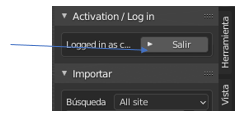
Ilustración 12- Inicio Sección
10. Ahora en el buscador, pondremos el objeto que queramos importar, en este paso yo quiero una ciudad, por ende, lo buscare como City.
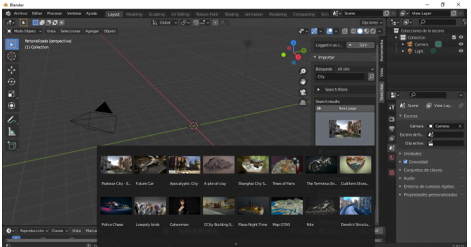
Ilustración 13- Exportar modelos 3D
En este caso escogí una ciudad apocalíptica, y ahora le damos en importar.
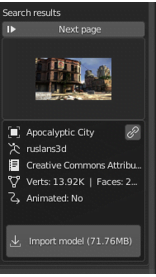
Ilustración 14- Modelo elegido
El complemento trae ciertos beneficios, nos trae el modelo incorporada la textura
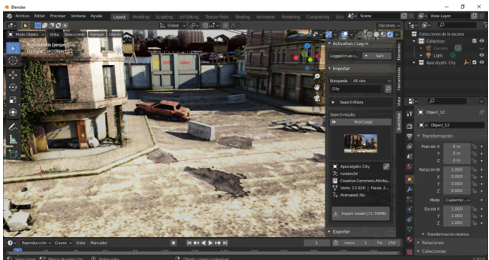
Ilustración 15- Vista modelo
11. IMPORTANDO LAS ANIMACIONES DE MIXAMO. Archivo / Importar /FBX.

Ilustración 16- Exportar animaciones
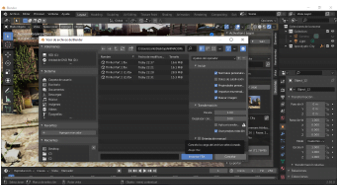
Este será el resultado esperado.
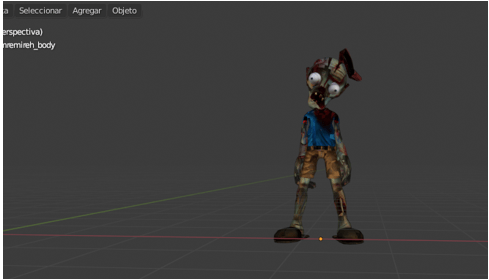
Ilustración 17- Vista previa
Importe los otros modelos, tener en cuenta que al cambiarlos de posición es importante moverlos en todo objeto y todos los componentes de la animación deben estar seleccionados, si no es así se empezara a deformar el modelo y no cambiara de posición.
12. Una vez importado aparece activo con todos sus componentes asociados seleccionados. Se debe ubicar el personaje en la posición que mas se adecue al entorno, lo podemos seleccionar todo con la tecla A, y después le damos a la tecla G para que queden en modo objeto, y lo podrás mover con facilidad para ubicarlo donde quieras, podemos observar en distintas vistas con los atajos de vistas y así poder observar cada punto de la animación, también en el editor de línea de tiempo, podremos configurar desde que fotograma queremos que inicie nuestra animación, y configurar desde donde queremos que inicie y donde queremos que termine.
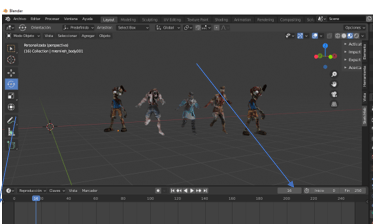
Ilustración 18- Posición final
Esta es la posición que quiero para poder encajarla en el entorno.
13. Ahora haga visible su escenario y ubique los modelos 3D animados según corresponda, ahora diviértase y corra la animación con la barra espaciadora y observe el baile de conjunto Thriller.

Ilustración 19- Implementación entorno

Ilustración 20- Vista conjunta de las animaciones y entorno

Ilustración 21- Vista conjunta de las animaciones y entorno

Ilustración 22- Vista conjunta de las animaciones y entorno
Autor: Carlos Steven Zapata Moreno
Editor: Carlos Pinzón
Código: UCCG-5
Fuentes:
Mixamo. (2021). https://www.mixamo.com/#/
Skedchfab. (2021). https://sketchfab.com/search?q=city&sort_by=-relevance&type=models








